Aplikácia Finder zapĺňa stovky súborov a priečinkov na vašom Macu. Práca s mnohými médiami a dokumentmi v aplikácii Finder môže viesť k ťažkopádnemu pracovnému postupu. Vždy môžete vytvárať nové priečinky na usporiadanie súborov, ale Finder má ešte lepší trik, ako upratať neporiadok. Tu je návod, ako môžete použiť značky vo Finderi na usporiadanie súborov ako profesionál.
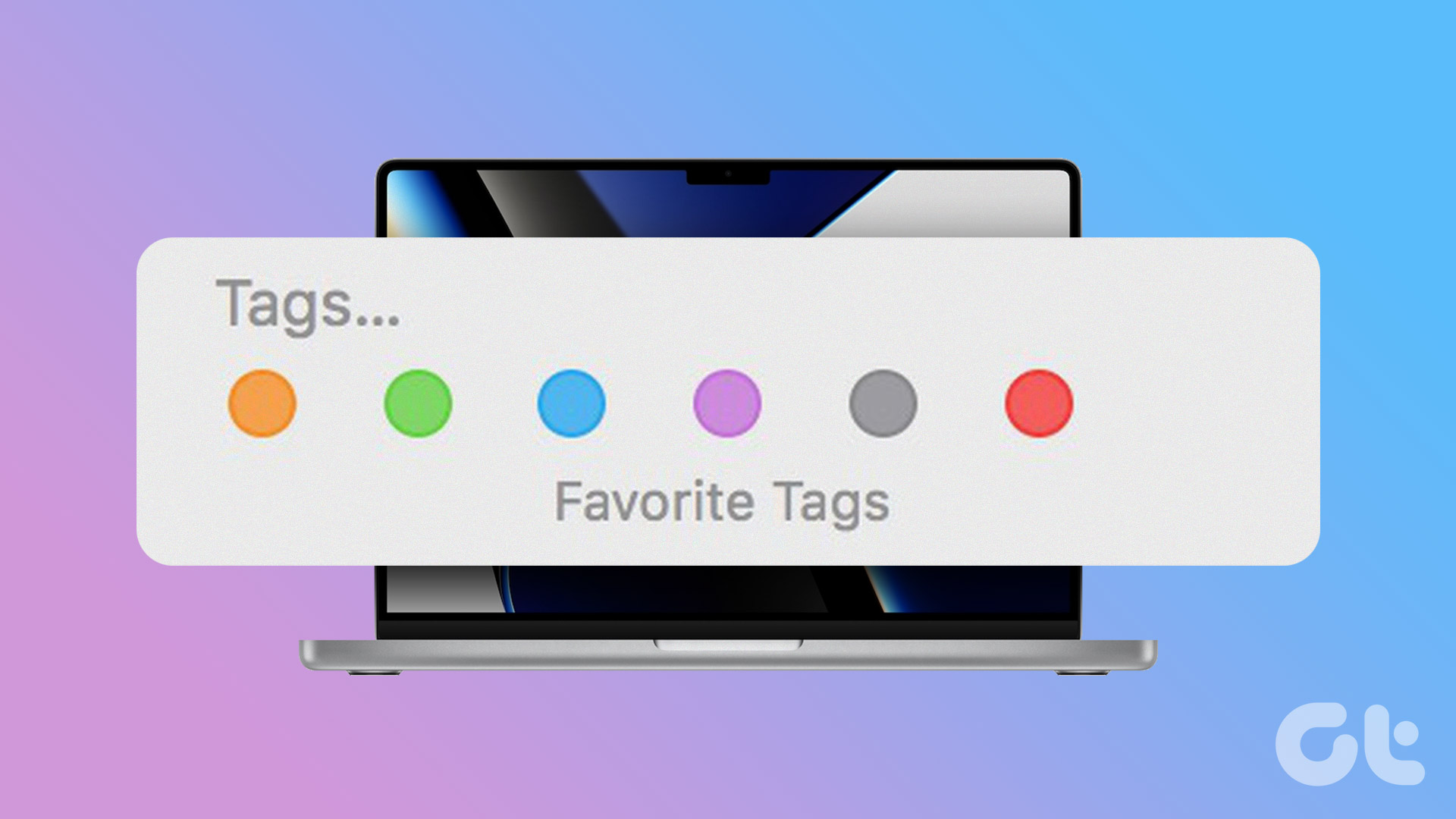
Aplikácia Finder má predvolené značky ako modrá, fialová, zelená, oranžová, červená a žltá. Môžete ich odstrániť z bočného panela, pridať nové a prispôsobiť aktuálne značky podľa svojich preferencií. Najprv skontrolujte predvolené značky a začnite ich prispôsobovať.
Čo sú značky vo Finderi
Keď otvoríte aplikáciu Finder na Macu, na ľavom bočnom paneli nájdete predvolené značky. Môžete pripojiť štítok ku konkrétnemu priečinku alebo súboru a tieto súbory alebo priečinky efektívne organizovať. Môžete napríklad priradiť štítok „Financie“ ku všetkým potvrdenkám, účtom a faktúram, pripojiť štítok „Kancelária“ k dôležitým súborom a podobne.
Značky vám pomôžu usporiadať a nájsť relevantné súbory a priečinky rýchlo. Dobrou správou je, že značky Finder sú kompatibilné so všetkými miestami na Macu. Značku môžete priradiť aj k súboru alebo priečinku z OneDrive alebo z Disku Google. Bez ďalších okolkov ich skontrolujeme v akcii.
Ako skontrolovať a používať predvolené značky
MacOS ponúka množstvo značiek oddelených farbami, ktoré vám pomôžu vybrať a priradiť ich podľa vaše potreby. Skôr než vám ukážeme, ako prispôsobiť predvolené značky, skontrolujeme a použijeme predvolené značky. Postupujte podľa krokov nižšie.
Krok 1: Otvorte ponuku Finder na Macu.
Krok 2: Skontrolujte predvolené značky z ľavého bočného panela.
Krok 3: Ak chcete priradiť ľubovoľnú predvolenú značku, kliknite pravým tlačidlom myši (alebo kliknite dvojitým prstom na trackpade) na súbor alebo priečinok.
Krok 4: Vyberte ľubovoľné predvolené značky z kontextovej ponuky a systém vedľa nich pridá značku. Pozrite si snímku obrazovky ako referenciu.
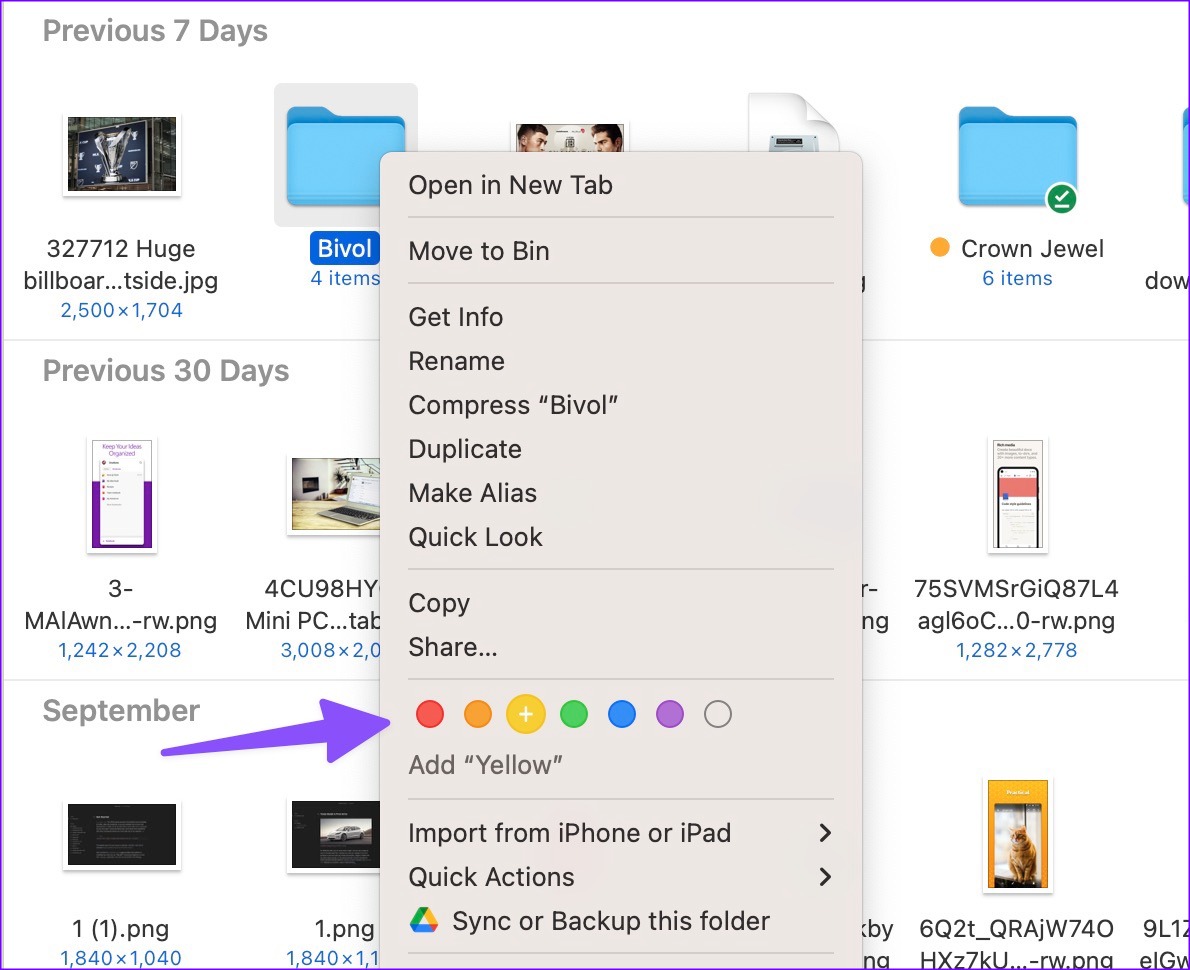
To isté môžete zopakovať pre všetky dôležité súbory a priradiť im relevantné značky. Potom môžete filtrovať súbory pomocou značiek z ľavého bočného panela. Môžete kliknúť na ľubovoľnú značku a skontrolovať svoje súbory a priečinky samostatne.
Vďaka podpore viacerých kariet v aplikácii Finder môžete otvoriť niekoľko relevantných značiek a bez problémov medzi nimi prepínať.
Krok 1: Otvorte Finder na Macu.
Krok 2: Vyberte ľubovoľnú značku z ľavého bočného panela.
Krok 3: Stlačením klávesov Command + T otvorte novú kartu.

Krok 4: Vyberte inú značku.
Ako pridať nové značky alebo odstrániť predvolené
Nie každý uprednostňuje predvolené značky Finder na Macu. Okrem toho sú farebne odlíšené. Našťastie môžete pridať nové značky a dokonca odstrániť existujúce. Tu je to, čo musíte urobiť.
Krok 1: Otvorte Finder na Macu.
Krok 2: Vyberte Finder v panel ponuky (ľavý horný roh).
Krok 3: Otvorte Nastavenia.

Krok 4: Vyberte Značky v hornej časti.
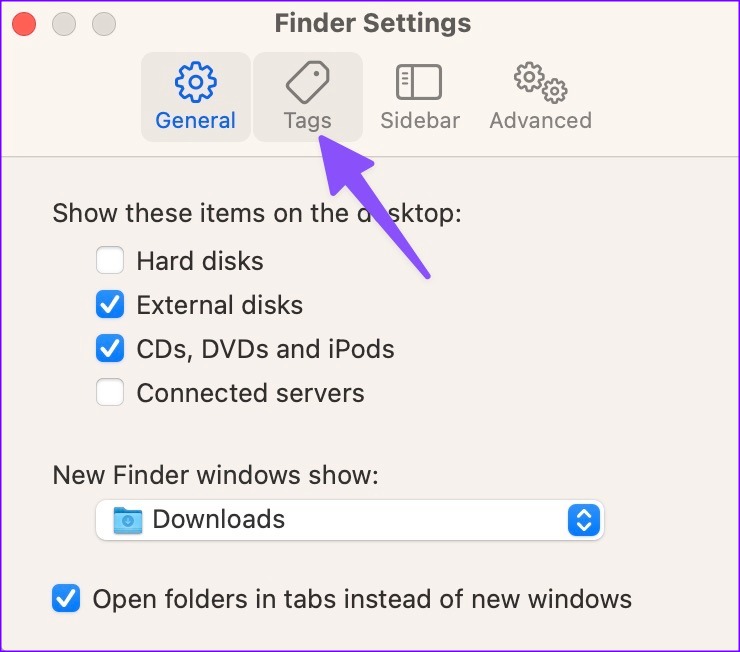
Krok 5: Kliknite na značku a kliknite na ňu pravým tlačidlom myši.
Krok 6: Z kontextovej ponuky vyberte možnosť „Odstrániť značku“ a môžete prejdite.
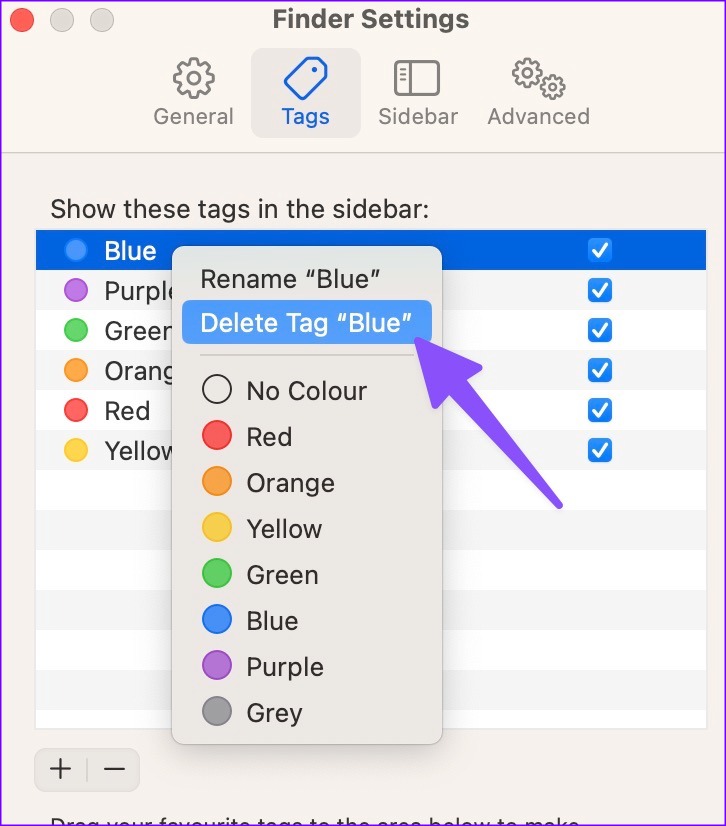
Ak značku nechcete odstrániť, jednoducho deaktivujte začiarknutie vedľa nej, aby ste značku skryli na hlavnom bočnom paneli. V tej istej ponuke môžete vytvoriť aj novú značku.
Krok 1: Otvorte nastavenia Finder na Macu (pozrite si kroky vyššie).
Krok 2: Prejdite do ponuky Tagy.
Krok 3: Kliknite na ikonu + v dolnej časti.

Krok 4: Pomenujte ho a stlačte kláves Return.
Krok 5: Rozbaľte ponuku farieb vedľa novej značky a z rozbaľovacej ponuky vyberte relevantnú farbu. p> 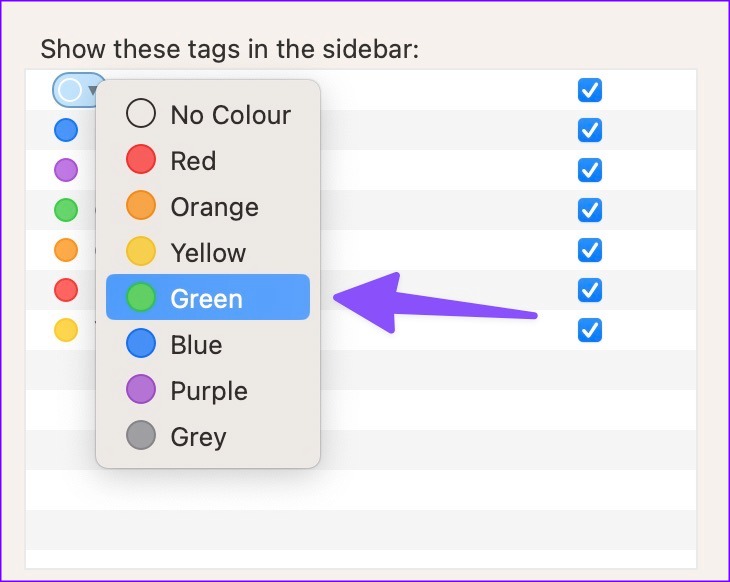
Zatiaľ si môžete vybrať iba zo siedmich farebných možností pre štítky.
Ako zmeniť usporiadanie štítkov
Finder vám umožňuje zmeniť usporiadanie štítkov podľa vašich preferencií. Najdôležitejšie značky môžete ponechať hore a nepotrebné dole.
Krok 1: Otvorte Finder na Macu.
Krok 2: Kliknutím a podržaním značky ju posuniete nahor alebo nadol.
Ďalším spôsobom je otvoriť nastavenia Findera z panela s ponukami a prejsť do ponuky Tagy, ako je uvedené vyššie.
Ako na to. Premenovanie značiek
Odporúčame vám premenovať všetky predvolené značky, aby ste si prispôsobili organizáciu súborov a priečinkov. Tu je návod, ako to urobiť.
Krok 1: Spustite Finder na Macu.
Krok 2: Kliknite pravým tlačidlom myši na značku, ktorú chcete premenovať.
Krok 3: Z kontextovej ponuky vyberte možnosť Premenovať značku.
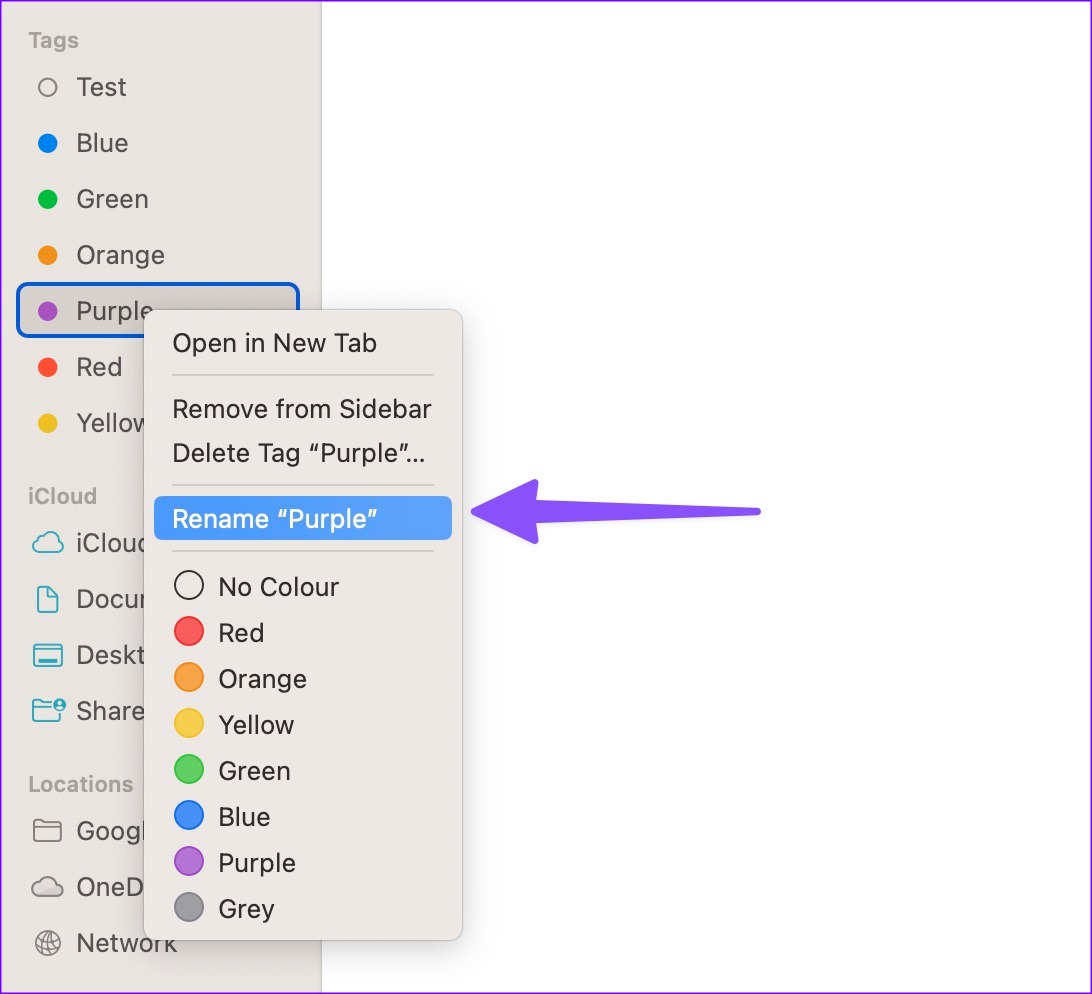
Krok 4: Zadajte nový názov a stlačte kláves Return.
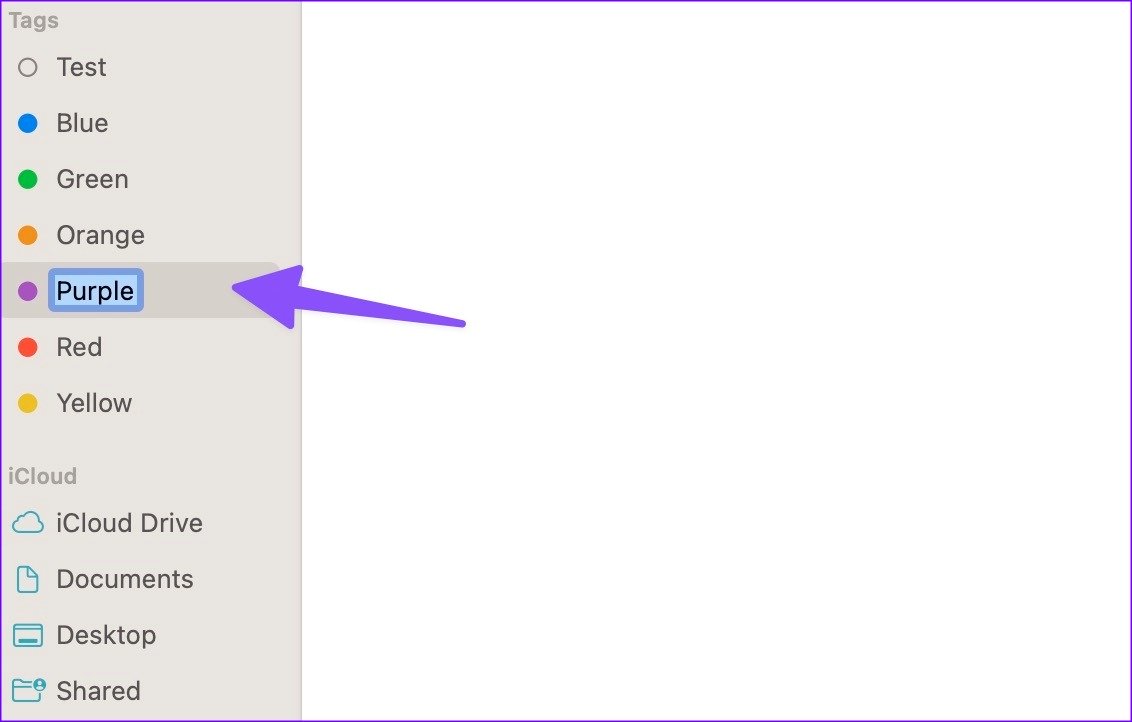
Usporiadajte si súbory Mac ako profesionál
Štítky zostávajú neoddeliteľnou súčasťou aplikácie Finder, aby ste mohli efektívne organizovať súbory. Či už chcete usporiadať súbory podľa mesiacov, týždňov, udalostí alebo tém, značky vám môžu pomôcť vizualizovať konkrétny aspekt vašich súborov a organizácie priečinkov. Ako plánujete používať značky na Macu? Podeľte sa o svoje skúsenosti a používanie v komentároch nižšie.

